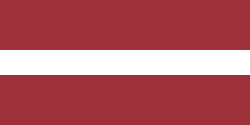Odoo 16 ir visaptveroša biznesa vadības programmatūra, kas ļauj pārvaldīt dažādas jūsu uzņēmuma darbības, tostarp ražošanu. Ražošana sistēmā Odoo tiek pārvaldīta, izmantojot ražošanas moduli, kas nodrošina pilnu rīku komplektu ražošanas uzdevumu izveidei, plānošanai un pārvaldībai.
Šajā rakstā mēs soli pa solim parādīsim, kā izveidot ražošanas uzdevumu sistēmas Odoo 16. versijā.
1. solis: Izveidojiet materiālu sarakstu
Pirms varat izveidot ražošanas uzdevumu, jums ir jāsagatavo materiālu saraksts (Bill of Materials) produktam, kuru vēlaties ražot. Pieņemsim, ka vēlaties izveidot galda kombināciju. Materiālu sarakstā ir uzskaitīti visi izejmateriāli un komponenti, kas nepieciešami produkta ražošanai. Lai izveidotu materiālu sarakstu, atveriet lietotni Ražošana (Manufacturing).

Informācijas panelī noklikšķiniet uz cilnes Produkti un atlasiet Materiālu sarakstus (Bills of Materials).

Noklikšķiniet uz Jauns (New), lai izveidotu jaunu materiālu sarakstu.

Materiālu saraksta veidlapā aizpildiet obligātos laukus, piemēram, produkta nosaukumu, produkta daudzumu un produkta ražošanai nepieciešamo izejvielu un komponentu sarakstu.

Tagad jums ir jāiestata komponentu maršruti, lai sistēma zinātu, vai jūs grasāties tos ražot paši vai pirkt no apakšuzņēmēja. Lai to izdarītu, noklikšķiniet uz katra produkta iekšējās saites.

Pieņemsim, ka jūs pirksiet visus komponentus. Šādā gadījumā produkta cilnē Krājumi (Inventory) atlasiet Pirkt (Buy).

Kad materiālu saraksts ir gatavs, saglabājiet to un pārejiet pie nākamās darbības.

2. solis: Izveidojiet ražošanas uzdevumu
Lai izveidotu ražošanas uzdevumu, cilnē Darbības (Operations) atlasiet izvēlni Ražošanas uzdevumi (Manufacturing Orders).

Noklikšķiniet uz Jauns (New), lai izveidotu jaunu ražošanas uzdevumu.

Ražošanas uzdevuma veidlapā aizpildiet obligātos laukus, piemēram, produkta nosaukumu, ražojamo produktu skaitu un paredzamo sākuma datumu un laiku. Pēc tam 1. solī izveidotais materiālu saraksts tiks automātiski aizpildīts ar attiecīgajiem komponentiem. Viss, kas jums jādara, ir jāapstiprina šis ražošanas uzdevums.

Kad ražošanas uzdevums ir apstiprināts, sistēma parādīs komponentu pieejamību.

3. solis: Plānojiet ražošanas uzdevumu
Kad esat izveidojis ražošanas uzdevumu, jums tas ir jāplāno. Tas ietver ražošanas darbību plānošanu, resursu piešķiršanu un ražošanas grafika noteikšanu.
Vispirms jums jādodas uz iestatījumiem (Settings).

Šeit ir jāiespējo darba uzdevumi (Work Orders), ja jums ir vairāk nekā viens darba centrs, un noklikšķiniet uz Saglabāt (Save).

Tagad atgriezīsimies pie ražošanas uzdevuma. Šeit jūs varat redzēt jaunu cilni Darba uzdevumi (Work orders), kurā varat norādīt darbības veidu, izvēlēties darba centru un iestatīt paredzamo laiku.

Kad viss ir aizpildīts, varat noklikšķināt uz pogas Plānot (Plan).

4. solis. Uzsāciet ražošanas uzdevumu
Lai uzsāktu ražošanas uzdevumu, tajā pašā skatā noklikšķiniet uz pogas Sākt (Start). Tas uzsāks ražošanas procesu un atzīmēs ražošanas pasūtījumu kā notiekošu (In Progress).

Ražošanas uzdevumam progresējot, varat reāllaikā sekot līdzi ražošanas uzdevuma statusam, izmantojot ražošanas uzdevuma veidlapu. Varat arī apskatīt katras ražošanas darbības gaitu un izsekot izejvielu un komponentu patēriņu.
5. solis: Pabeidziet ražošanas uzdevumu
Kad ražošanas process ir pabeigts, dodieties uz ražošanas uzdevuma veidlapu un noklikšķiniet uz pogas Apstiprināt (Validate).

Tas atzīmēs ražošanas uzdevumu kā pabeigtu un atjauninās gatavo produktu sarakstu.
Ražošanas uzdevuma veidlapā varat apskatīt arī ražošanas izmaksas, faktisko izejvielu un komponentu patēriņu un ražošanas procesa efektivitāti.

Piemēram, šeit varat pārbaudīt produktu kustības noliktavā.

Kopsavilkums
Ražošanas uzdevuma izveide sistēmas Odoo 16. versijā ir vienkāršs process, kas ietver materiālu saraksta izveidi, ražošanas uzdevuma izveidi, ražošanas uzdevuma plānošanu, ražošanas procesa uzsākšanu un ražošanas uzdevuma pabeigšanu.
Ja meklējat jaudīgu un lietotājam draudzīgu ERP programmatūru, lai pārvaldītu ražošanas darbības, Odoo 16 ir lieliska izvēle. Ar tās intuitīvo saskarni un visaptverošajām funkcijām varat racionalizēt ražošanas procesu un palielināt produktivitāti.
Kāpēc gan nepamēģināt?
Sazinieties ar mums, lai uzzinātu vairāk par to, kā Odoo var sniegt labumu jūsu uzņēmumam, un sāciet veidot savus ražošanas uzdevumus jau šodien!